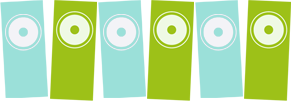運営しているサイトにちょっと前からバグが発生。
ランダムにフォントサイズが変更されて表示される。
作成時の文字の大きさと、
閲覧時の文字の大きさが変わってしまうという症状。
しかも毎回ではなく、閲覧時にランダムに発生。
ということは、
本文を書いていて、改行具合や文字間隔、
総じて見た目が変わってしまうというモヤモヤ感。
ネットでいろいろ調べるも、
同じような環境、症状がなかなか見当たらず。
するとひとつだけそのことについて言及しているサイトを発見。
バグが起こる環境・原因とその解決策が書いてった。
やってみるも、治らない。
ということで、そのサイト運営者の方に、
直接コンタクトをとって質問してみることにした。
まさに藁にでもすがる思い。
すると返答をいただいただけでなく、
新しく専用の解決策ページを立てていただけた。
バグ問題の原因に対しても再度調べられたようで、
問題の抽出と、環境ごとの解決策を3つご教授。
おかげで見事に解決!
ブラウザのGoogle Chromeのみで起こるバグ。
かつワードプレスのTwenty Twelveテーマ使用時のみ。
しかもWindows Vistaだけかもしれない。
というように、
上に書いた特定の要素が絡み合った環境でのみ
発生する問題なので、一概に大きなバグではない。
だからこそネットで解決策を探すのも苦労したということ。
紹介するとこんなわかりやすい解決手引だった。
画面をキャプチャして抜粋。
↓

~省略~

~省略~

~省略~

~省略~

~省略~

~省略~

最後には、
質問者のこちらへお礼をいただく始末。
こちらこそ!恐縮です。
原因特定、わかりやすい解説、図解、解決方法提示、
至れり尽くせりな内容だった。
これで解決しないはずがない、というもの。
すごい!
たった一人の、たった一つの小さな悩みに対して、
見事にスッキリ問題解決の糸口が見つかるのは、
ネットでつながる多くのスペシャリストさんのおかげ。
ひとりだと諦めてしまうことも、
その解決策を知っている人はたくさんいるということ。
それをネットという手段や媒体を使って、
同じように解決へと導いてくれる。
自分が困っていること、抱えている問題は、
誰かがすでに解決していること。
自分が困っていることは、他にも共感者がいること。
そんなシンプルな構図を改めて身をもって痛感した。
学問、資格、スポーツ、音楽、子育て、趣味、仕事 ・・・
当たり前だけどすべてそう。
初心者のつまずきは、すでに経験者が通った道。
あとは、ネットにある解決策やその糸口をどうやって探すか。
検索するキーワード。
このスキルを磨くこともまた重要かもしれない。
どんな言葉で調べたら、得たい情報に行き着くか。
せっかくある情報を探し当てることができなければ意味がない。
そんなこともまた考えた。
いろいろな立場(初心者・玄人・質問者・回答者)から
物事を俯瞰してみるとまたひとつ学ぶこともある。
解決して学んで感謝して。
一石三鳥の出来事だった。